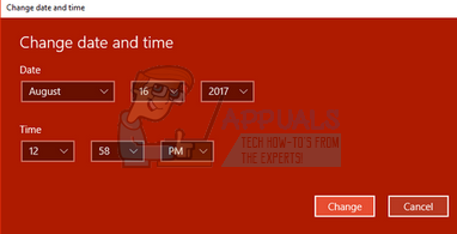Steam adalah raksasa ketika datang ke platform digital yang menyebarkan permainan dan menjalankan pelayan di seluruh dunia. Ia bermula sekitar tahun 2003 dan sejak itu, ia terus berkembang dan mendapat sokongan ratusan pemaju. Steam juga mempunyai ciri-ciri lain dalam pelanggannya seperti pasar, komuniti dll.

Seperti perisian lain, Steam juga menemui kesilapan yang tidak dijangka. Salah satunya menyatakan bahawa Steam Content dienkripsi semasa anda cuba memasang atau mengemas kini fail permainan. Kesalahan ini dikesan disebabkan oleh beberapa sebab; tidak ada 'satu' sebab mengapa ia mungkin berlaku. Kami menyusun senarai semua penyelesaian yang nampaknya berfungsi untuk pengguna Steam. Tengoklah.
Penyelesaian 1: Memadamkan appmanifest
Appmanifest adalah sejenis fail yang mengandungi senarai semua fail dan folder yang terdapat dalam satu permainan. Tidak seperti pelanggan permainan lain, Steam menyimpan rekod semua komponen permainan dengan membuat aplikasi terbaik. Apabila perlu mengemas kini permainan, ia membandingkan manifes lama (di komputer) dengan manifes baru yang ada di pelayan Steam. Kemudian memuat turun dan membuang fail yang diperlukan.
Ini mungkin berlaku jika aplikasi anda telah rosak. Tidak perlu risau. Kita boleh memadam appmanifest dan menghidupkan semula Steam. Apabila kita akan memulakan semula Steam, akan menyedari bahawa tidak ada aplikasi yang terdapat dalam direktori; ia kemudian akan memuat turun aplikasi baru dan membandingkannya dengan fail yang terdapat dalam folder permainan.
- Navigasi ke direktori Steam anda. Laluan lalai untuk pemasangan Steam adalah “ C: Program Files (x86) Steam ' Sekiranya anda memasang Steam ke lokasi fail lain, anda juga boleh melihat ke direktori tersebut dan mengikuti langkah-langkah ini.
Anda boleh menavigasi ke direktori menggunakan penjelajah fail atau mencapai lokasi dengan memasukkan jalur file dalam aplikasi Jalankan (tekan kekunci Windows + R untuk memunculkan Jalankan).
- Setelah berada di direktori Steam utama, arahkan ke “ wap Folder.
- Di sini anda akan mempunyai satu atau beberapa fail appmanifest. Anda dapat mengenalinya dengan mudah kerana semuanya bermula dengan kata teks 'appmanifest—'.

- Potong dan tampal semua yang appmanifest ke desktop anda. Setelah mengakhiri semua proses Steam dari pengurus tugas anda, lancarkan Steam sekali lagi menggunakan pilihan 'Jalankan sebagai pentadbir'.
- Sekarang Steam akan mengesan fail-fail ini hilang dan memuat turun salinan baru dari pelayan. Setelah muat turun selesai, lancarkan permainan anda melalui Perpustakaan.
Penyelesaian 2: Sahkan integriti Fail Permainan dan membaiki Steam Library
Sebilangan besar permainan yang terdapat di Steam adalah fail besar yang terdiri daripada beberapa GB. Ada kemungkinan bahawa semasa memuat turun / mengemas kini, beberapa data mungkin telah rosak. Steam mempunyai ciri dalam klien itu sendiri di mana anda dapat mengesahkan integriti fail permainan dengan mudah.
Ciri ini membandingkan permainan yang anda muat turun dengan versi terkini yang terdapat di pelayan Steam. Setelah dilakukan pemeriksaan silang, ia akan membuang fail yang tidak diingini atau mengemas kini fail jika diperlukan. Terdapat manifes yang terdapat di setiap komputer di mana permainan dipasang. Daripada memeriksa fail satu per satu (yang memakan masa berjam-jam), Steam membandingkan manifes yang ada di PC anda dengan yang ada di pelayan. Dengan cara ini proses berlaku lebih cepat dan cekap.

Kami juga boleh mencuba memperbaiki fail Steam Library. Perpustakaan Steam adalah tempat di mana semua permainan anda hadir dan anda hanya dapat mengaksesnya melaluinya. Ada kemungkinan perpustakaan Steam anda tidak dalam konfigurasi yang betul. Mungkin juga terdapat kes di mana anda telah memasang Steam pada satu pemacu dan permainan anda berada di satu pemacu yang lain. Sekiranya demikian, anda harus memperbaiki kedua-dua perpustakaan sebelum melancarkan permainan anda lagi.
Perhatikan bahawa proses ini memerlukan beberapa kali kerana banyak pengiraan sedang dilakukan. Jangan membatalkan proses di antara untuk mengelakkan kesilapan selanjutnya. Selanjutnya, Steam mungkin meminta anda memasukkan bukti kelayakan anda setelah selesai dengan prosesnya. Jangan ikuti penyelesaian ini jika anda tidak mempunyai maklumat akaun anda.
Anda boleh menyemak panduan terperinci kami tentang cara mengesahkan integriti permainan dan memperbaiki perpustakaan Steam anda dari di sini .
Penyelesaian 3: Menyahaktifkan penyertaan Beta
Steam, seperti banyak syarikat gergasi lain dalam industri permainan, juga sentiasa meningkatkan pelanggan mereka. Penambahbaikan ini merangkumi penambahan ciri baru dan perbaikan bug dll. Valve mempunyai pilihan di Steam di mana anda dapat memanfaatkan perkembangan terkini dengan menyertai program Beta.
Dalam program Beta, anda mendapat semua ciri terlebih dahulu sebelum peluncuran rasmi, tetapi, anda mungkin mengalami banyak bug dan juga kerosakan. Seperti yang kita semua ketahui, versi beta bukan versi rasmi dan para pembangun terus mengubah dan membuat perubahan dengan mengumpulkan data melalui penggunaan Anda.
Setiap kali anda mengalami masalah, hal ini akan dilaporkan kepada Steam yang pada gilirannya akan mengemas kini versi beta untuk memperbaikinya. Biasanya kemas kini datang dalam dua hingga tiga hari tetapi ia juga boleh lebih lama. Kami boleh melumpuhkan penyertaan beta anda dan memeriksa apakah masalahnya dapat diselesaikan.

Catatan: Jika anda menggunakan fitur yang hanya tersedia dalam versi beta, fitur tersebut mungkin akan dinonaktifkan kerana kami akan beralih ke versi stabil. Jangan ikuti kaedah ini jika anda tidak mahu kehilangan akses ke fungsi tersebut.
Anda boleh membaca artikel kami yang menerangkan cara melumpuhkan versi beta dari di sini .
Penyelesaian 4: Mengubah tarikh PC anda
Ada kemungkinan bahawa permainan yang anda mainkan mungkin tidak berfungsi dengan baik. Mungkin ditetapkan untuk dilepaskan setelah beberapa waktu atau luputnya mungkin akan ditetapkan terlalu cepat. Anda boleh menukar tarikh PC anda dengan mudah dan melancarkan permainan. Sekiranya dilancarkan, ini bermaksud terdapat fail konfigurasi yang tidak baik dalam permainan anda yang memaksanya untuk mengunci diri kerana tarikh semasa tidak memenuhi syaratnya.
- Tekan butang Windows + R untuk melancarkan aplikasi Jalankan. Dalam kotak dialog taipkan “ tetapan ms: ' Ini akan melancarkan aplikasi Tetapan.

- Setelah masuk dalam aplikasi Tetapan, cari pilihan bernama ' Masa & Bahasa ' Ia mesti berada di suatu tempat di tengah.

- Setelah mengklik pilihan, anda akan dibawa ke menu Tarikh dan Waktu. Secara lalai, komputer anda akan mempunyai ' Tetapkan masa secara automatik 'Dan' Tetapkan zon waktu secara automatik 'Diperiksa. Nyahtanda dan klik pada pilihan yang bertuliskan “ Tukar tarikh dan masa ”.

- Selepas anda mengklik Ubah, tetingkap baru akan muncul di mana anda boleh mengubah tarikh dan masa. Tukar tarikh menjadi tahun sebelumnya. Sekiranya tidak berfungsi, ubah satu atau dua tahun kemudian.
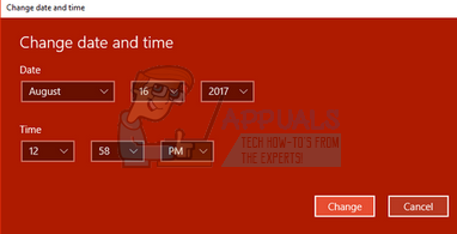
- Lancarkan anda Pengurus Tugas dengan menekan butang ⊞ Win + R. Ini harus melancarkan aplikasi Jalankan.
Di kotak dialog tulis ' tugas tugas ' Ini harus membuka pengurus tugas.
- Tamatkan semua proses yang berkaitan dengan Steam bermula dari proses ‘ Steam Client BootStrapper '. Sekiranya belum ada proses Steam yang aktif, teruskan ke langkah seterusnya.

- Lancarkan semula Steam. Buka permainan anda. Sekiranya ia dapat dilancarkan, kami telah mendiagnosis masalahnya, jika tidak, teruskan mencari penyelesaian di bawah.
Penyelesaian 5: Reboot PC anda
Pelanggan Steam mengemas kini dirinya dengan kerap. Beberapa kemas kini dikonfigurasi sebagai teras pelanggan Steam. Kerana ini, restart diperlukan. Restart memulakan Steam dari awal dan semua kemas kini yang berlaku akan dilaksanakan.
Ada juga kemungkinan bahawa kesalahan yang mungkin anda hadapi disebabkan oleh aplikasi pihak ketiga yang lain. Terdapat banyak konflik yang mungkin berlaku; oleh itu dinasihatkan agar anda mematikan semua program pihak ketiga. Terutama program yang mendakwa mempercepat PC anda atau membersihkan cakera keras anda. Nyalakan semula PC anda dan mainkan permainan untuk memeriksa sama ada ralat yang berlaku telah diperbaiki atau tidak.
Jangan lupa untuk menyimpan semua kerja anda sebelum memulakan semula PC anda
Penyelesaian 6: Menonaktifkan Firewall dan menambahkan pengecualian untuk antivirus
Ini adalah fakta yang terkenal bahawa Steam bertentangan dengan Windows Firewall. Seperti yang kita semua ketahui, Steam cenderung memuat turun kemas kini dan permainan di latar belakang semasa anda menggunakan Windows untuk perkara lain. Ini cenderung dilakukan sehingga anda tidak perlu menunggu muat turun selesai ketika anda ingin bermain permainan anda atau menggunakan klien Steam. Steam juga mempunyai akses ke sejumlah konfigurasi sistem dan mengubahnya sehingga anda dapat memperoleh pengalaman terbaik yang tersedia untuk permainan anda. Windows Firewall kadang-kadang menandakan beberapa proses ini berniat jahat dan cenderung menyekat Steam. Bahkan mungkin berlaku konflik di mana Firewall menyekat tindakan Steam di latar belakang. Dengan cara ini anda tidak akan tahu bahawa ia berlaku, jadi sukar untuk menentukannya. Kami boleh mencuba mematikan Firewall anda buat sementara waktu dan memeriksa sama ada dialog ralat hilang atau tidak.
Anda boleh menyemak panduan kami mengenai cara mematikan firewall di sini .

Seperti halnya Firewall, kadangkala antivirus anda juga dapat mengkarantina beberapa tindakan Steam sebagai potensi ancaman. Penyelesaian yang jelas adalah dengan menyahpasang antivirus anda tetapi tidak bijak melakukannya. Sekiranya anda menyahpasang antivirus, anda akan mendedahkan komputer anda kepada sejumlah ancaman yang berbeza. Cara terbaik adalah menambahkan wap ke senarai aplikasi yang dikecualikan daripada pengimbasan. Antivirus akan merawat Steam seolah-olah tidak ada di sana.
Anda boleh membaca panduan kami tentang cara menambahkan Steam sebagai pengecualian dari antivirus anda dari di sini .
Penyelesaian 7: Menjalankan chkdsk
Chkdsk adalah kependekan dari Check Disk. Ia memeriksa sebarang kesalahan yang terdapat pada pemacu anda dan berusaha memperbaikinya menggunakan sumber yang ada. Ini sangat berguna dalam menyelesaikan masalah untuk kesilapan yang tidak dapat kita tentukan, dalam hal ini, kandungannya dienkripsi. Terdapat dua cara utama anda dapat menjalankan perintah chkdsk. Rujuk penyelesaian di bawah.
Menggunakan Penjelajah Fail.
- Buka anda peneroka fail dan arahkan ke PC ini (Komputer saya) hadir di sebelah kiri skrin.
- Di sini semua pemacu keras yang disambungkan akan ditunjukkan. Klik kanan pada cakera keras anda ingin menyemak dan klik Hartanah dari menu lungsur turun.

- Klik pada Tab Alat hadir di bahagian atas tetingkap baru yang muncul setelah mengklik sifat. Di sini anda akan melihat butang bernama Check di bawah ruangan Ralat semasa menyemak . Tekan butang dan biarkan chkdsk berjalan sepenuhnya. Jangan mengganggu prosesnya.

Menggunakan command prompt
- Tekan Windows + R untuk melancarkan aplikasi Jalankan. Dalam kotak dialog, ketik cmd. Ini akan melancarkan command prompt.
- Pada command prompt, tulis “ CHKDSK C: ' Di sini kita memeriksa pemacu cakera C. Sekiranya anda ingin memeriksa pemacu lain, ganti C dengan nama pemacu itu.
Sebagai contoh, jika saya memeriksa pemacu D, saya akan menulis “ CHKDSK D: ”.

Penyelesaian Akhir: Menyegarkan semula fail Steam
Sekarang tidak ada yang tersisa kecuali untuk memasang semula Steam dan melihat apakah itu berjaya. Apabila kami memuat semula fail Steam anda, kami akan menyimpan permainan yang anda muat turun sehingga anda tidak perlu memuat turunnya lagi. Selanjutnya, data pengguna anda juga akan disimpan. Apa yang sebenarnya dilakukan oleh fail Steam adalah menghapus semua fail konfigurasi klien Steam dan kemudian memaksanya untuk memasangnya semula. Oleh itu, jika ada fail buruk / fail rosak, ia akan diganti dengan sewajarnya. Perhatikan bahawa selepas kaedah ini, anda perlu log masuk semula menggunakan kelayakan anda. Jangan ikuti penyelesaian ini jika anda tidak mempunyai maklumat tersebut. Prosesnya mungkin memerlukan sedikit masa, jadi elakkan membatalkannya setelah anda memulakan proses pemasangan.
Anda boleh mengikuti cara menyegarkan / memasang semula fail Steam anda ini panduan.
Catatan: Sekiranya anda mengalami ralat sambungan di mana seluruh pelanggan Steam anda enggan menyambung ke internet, rujuk ini panduan.
8 minit membaca